Uvijek mi izmiče mjesto postavke na kojoj omogućujete otvaranje ikona jednim klikom. Nikad ga ne mogu pronaći kada ga želim promijeniti na maminom računalu. Jedan klik me iritira, ali evo kako to omogućiti ili onemogućiti u Microsoft Windows 10, 8, 7, Vista i XP.
Windows 10
- Desnom tipkom miša kliknite "Početak” i odaberite “File Explorer“.
- Odaberi "Pogled” > “Mogućnosti” > “Promjena mapa i opcija pretraživanja“.
- U odjeljku "Kliknite na sljedeće stavke" odaberite između "Jednim klikom otvorite stavku" ili "Dvaput kliknite da biste otvorili stavku“.

Windows 8, 7 i Vista
- Desnom tipkom miša kliknite "Početak” i odaberite “Upravljačka ploča“.
- Odaberi "Izgled i personalizacija“.
- Odaberite “Odredite jednostruki ili dvostruki klik za otvaranje“.
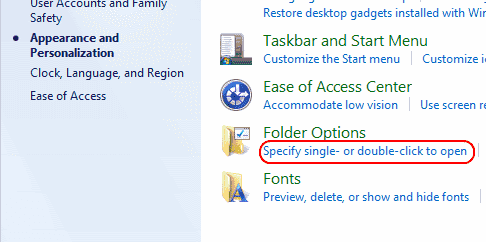
- U odjeljku "Kliknite na sljedeće stavke" odaberite između "Jednim klikom otvorite stavku" ili "Dvaput kliknite da biste otvorili stavku“.

Windows XP
- Kliknite "Početak“ > “Upravljačka ploča“.
- Otvorena Mape.
- Provjerite opciju za Jednim klikom otvorite stavku kako biste omogućili otvaranje stavki jednim klikom. Ček Dvaput kliknite za otvaranje stavke da biste onemogućili značajku jednim klikom.